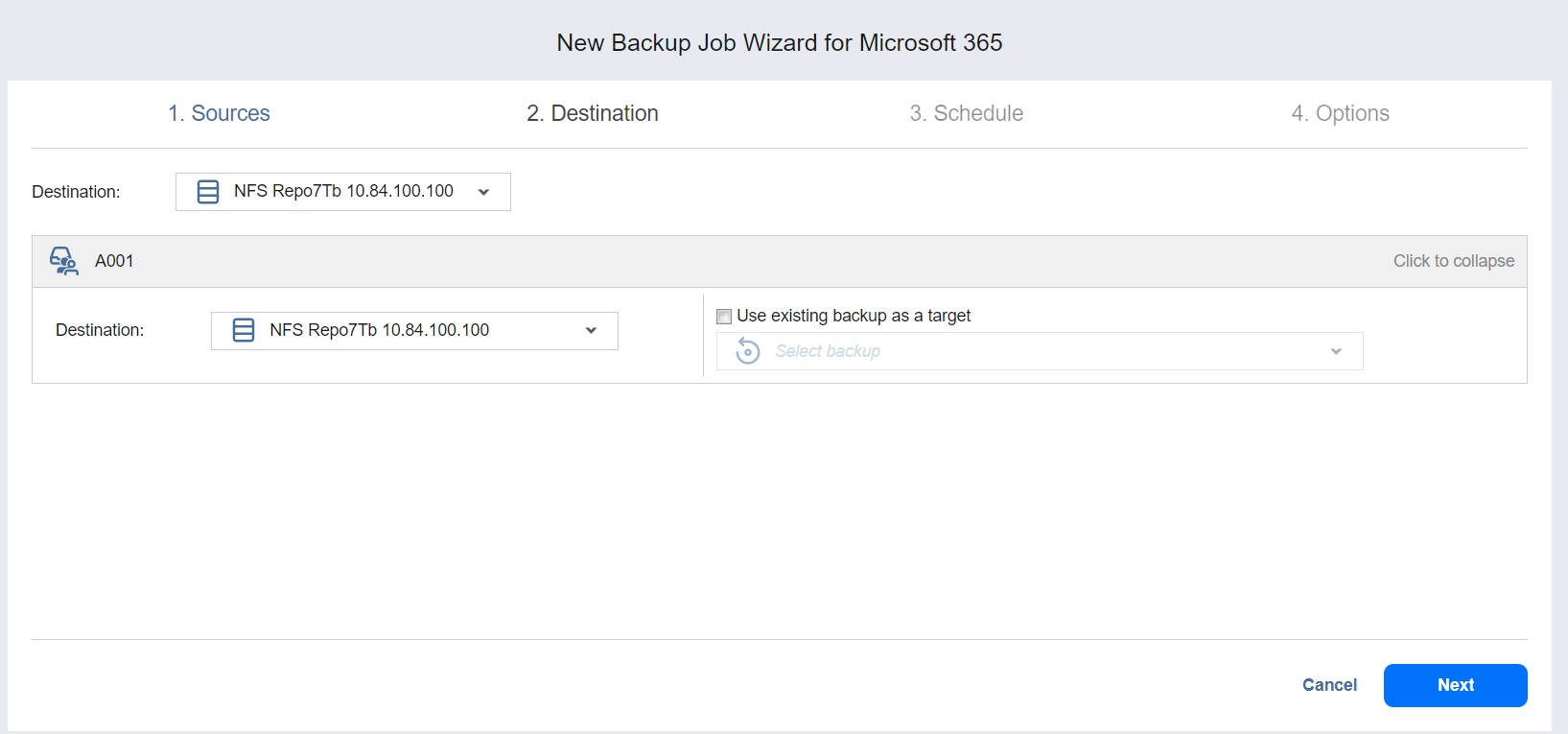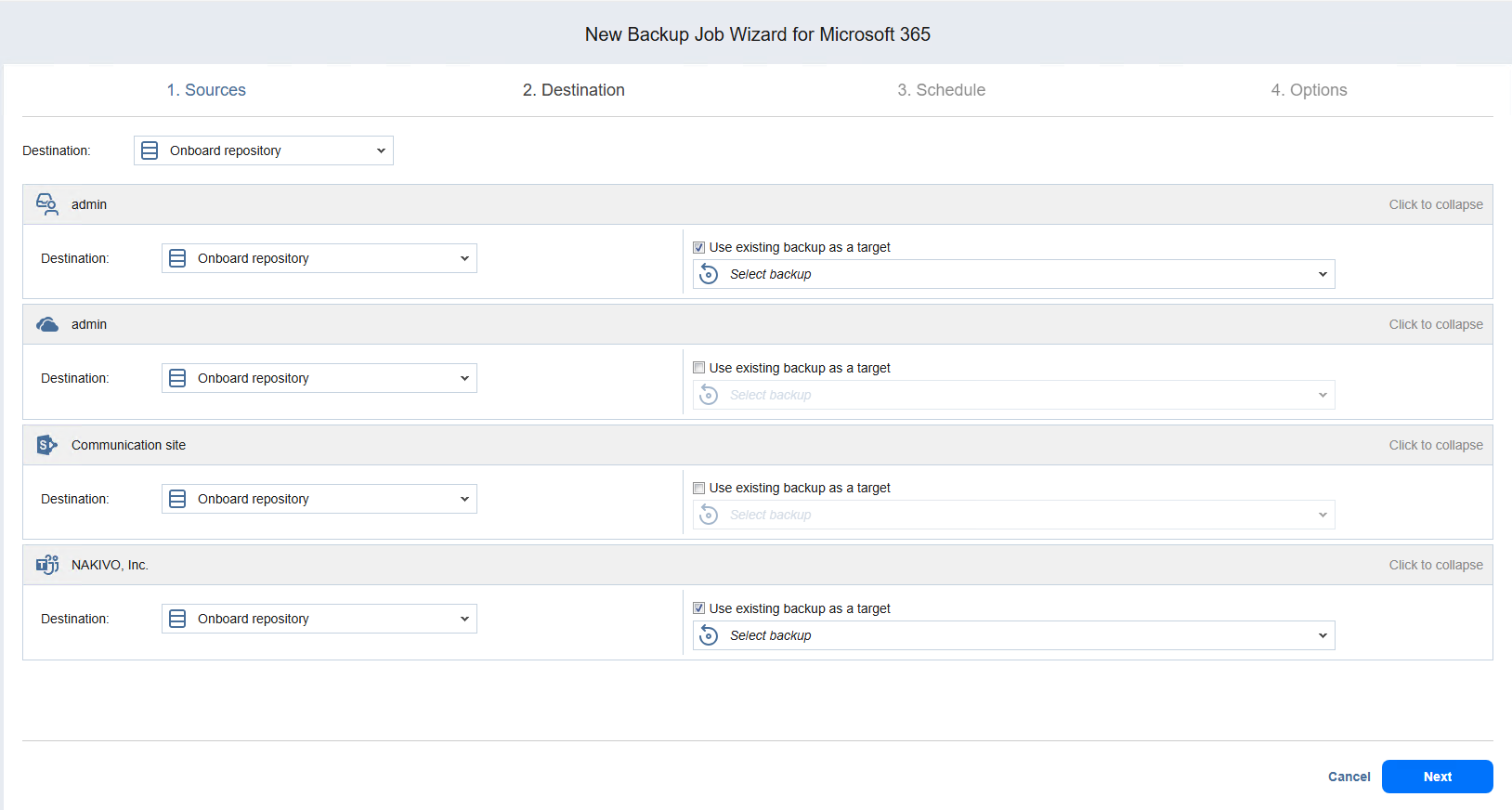Asistente para hacer backups de Jobs de Microsoft 365: Destino
En la página Destino del asistente, puede especificar la ubicación de almacenamiento para el backups. Puede especificar una única ubicación para todos los elementos de la copia de seguridad o seleccionar diferentes repositorios de backups para diferentes elementos.
Puede seleccionar repositorios en las siguientes ubicaciones para hacer backup de sus elementos de Microsoft 365:
-
Amazon S3
-
Almacenamiento compatible con Generic-S3
-
Wasabi
-
Backblaze B2
-
Azure Blob
-
Carpeta local
-
Recurso compartido CIFS
-
Recurso compartido NFS
-
Amazon EC2
-
Appliance de desduplicación
Notas
El tamaño de los elementos de origen no se muestra en el menú desplegable.
Sólo los incrementales con tipos de repositorio completos o el tipo de repositorio SaaS pueden seleccionarse como ubicaciones de destino.
Los tipos de Repositorio Stream pueden ser mezclados con el tipo de repositorio SaaS dentro del mismo job.
-
Configuración de un único repositorio de backups para todos los elementos
-
Configuración de un repositorio de backups diferente para cada elemento
-
Asignar Elementos de Microsoft 365 de Origen a Backups Existentes
Configuración de un único repositorio de backups para todos los elementos
Para hacer backups de todos los elementos seleccionados en la página Orígenes a un único Repositorio de backups, selecciona un Repositorio de backups de la lista desplegable Destino.
Pueden seleccionarse como destino tanto repositorios feder ados como independientes (no utilizados como miembros de repositorios federados).
Si se selecciona un repositorio federado como destino, el producto selecciona automáticamente un miembro del repositorio federado cualificado disponible durante la ejecución del job.
Configuración de un repositorio de backups diferente para cada elemento
Para hacer backups de los elementos en diferentes Repositorios de backups, siga los pasos que se indican a continuación:
-
Haga clic en ajustes avanzados y realice una de las siguientes acciones:
-
Si ha seleccionado una o varias cuentas de Microsoft 365 en la página Origen, se mostrará el bloque de cuentas.
-
Haga clic en el Nombre de Microsoft 365 para expandirlo y ver todos los buzones, unidades, sitios y equipos.
-
En la lista desplegable Destino predeterminado , seleccione el Repositorio de backups para almacenar las copias de seguridad de todos los servicios de la(s) cuenta(s) de Microsoft.
-
-
Si necesita que un buzón, unidad, sitio o equipo específico se almacene en un repositorio de backups diferente, haga clic en el nombre del servicio y seleccione una ubicación diferente en la lista desplegable Destino.
-
-
Haga clic en Siguiente para pasar a la página siguiente del asistente.
Asignar Elementos de Microsoft 365 de Origen a Backups Existentes
Si anteriormente ha realizado copias de seguridad de elementos de Microsoft 365 y luego ha perdido el trabajo de backup debido a la eliminación accidental del trabajo o a la necesidad de volver a crear trabajos en una nueva copia del producto, puede asignar elementos de origen de Microsoft 365 a backups existentes para evitar volver a ejecutar backups completos.
Para asignar elementos de origen de Microsoft 365 a backups existentes, siga los pasos que se indican a continuación:
-
Haga clic en ajustes avanzados.
-
De la lista desplegable Repositorio de backups, elija un Repositorio de backups que contenga una copia de seguridad existente de Microsoft 365.
-
Seleccione la opción Utilizar un backup existente como destino y elija un backup existente de la lista desplegable.
Cuando ejecute el job, el producto analizará los elementos de Microsoft 365 de destino que haya seleccionado, determinará en qué se diferencia de los elementos de origen y transferirá sólo los datos diferenciales.
La creación de backups puede ser un proceso largo que puede equivaler al tiempo necesario para hacer un backup completo.
Después de finalizar el job, se creará un nuevo punto de recuperación y los puntos de recuperación existentes no se modificarán ni sobrescribirán.